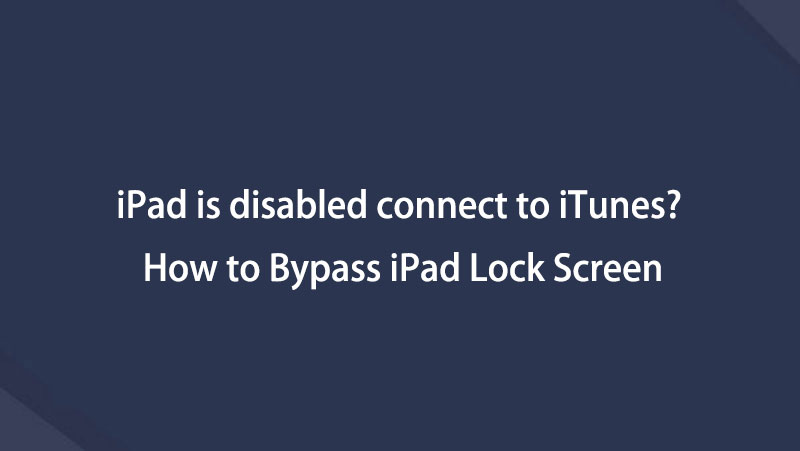Apple kimliğinin kilidini açın, ekran şifresini kaldırın, ekran zamanını atlayın.
- Apple kimliğinin kilidini aç
- İCloud Etkinleştirme Kilidi'ni atla
- Doulci iCloud Kilit Açma Aracı
- Fabrika kilidini iphone
- İPhone Parolasını Atla
- İPhone Parolasını Sıfırla
- Apple kimliğinin kilidini aç
- İPhone 8 / 8Plus'ın kilidini açın
- iCloud Kilidini Kaldırma
- iCloud Deluxe'ün Kilidini Açın
- iPhone Kilit Ekranı
- İPad'in kilidini aç
- İPhone SE'nin kilidini açın
- Tmobile iPhone'un kilidini açın
- Apple Kimliği Parolasını Kaldır
Devre Dışı Bırakılan iPad için Kolay Düzeltmeler iTunes'a Verimli Bir Şekilde Bağlanın
 Tarafından güncellendi Lisa Ou / 30 Ocak 2023 11:10
Tarafından güncellendi Lisa Ou / 30 Ocak 2023 11:10iPad'im devre dışı bırakıldı ve iTunes'a bağlanmıyor. Dün gece şifremi değiştirdim ve şimdi artık hatırlamadığım için şifreyi açamıyorum. Birden fazla girişimde bulundum, ancak yalnızca devre dışı bırakıldı. İTunes'a bağlanmanın yanı sıra düzeltmenin başka bir yolu var mı?
Cihazınızda iPad devre dışı bırakıldı mesajı görüyor musunuz ve size onu iTunes'a bağlamanızı mı söylüyor? Cevabınız evet ise, muhtemelen arka arkaya birkaç yanlış parola girmeyi denemişsinizdir. Sonunda, ekran sorunu çözebilmeniz için iTunes'a bağlanmanızı isteyecektir. Ancak birçok kişi bunu yapmakta zorlanırken, bazıları da nedense bu yöntemi tercih etmemektedir. İPad'in bilgisayarlarda, özellikle Windows'ta gerçekten yavaş performans gösterdiği bilindiğinden, bu tamamen anlaşılabilir bir durumdur. Asıl soru, iTunes'u cihazınızda çalıştıramıyorsanız başka hangi yöntemleri kullanabilirsiniz?
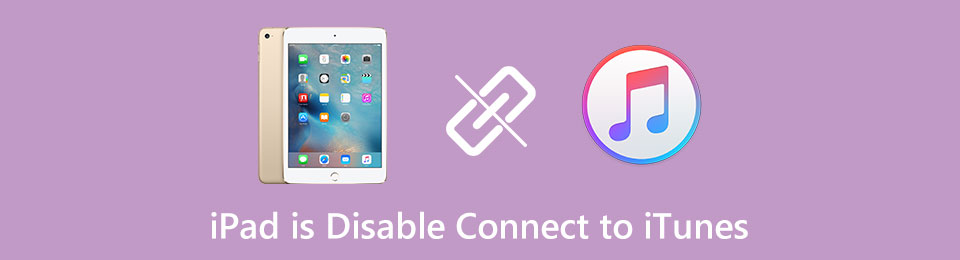
Neyse ki, gerçekten başka yöntemler var. Araştırdıkça en iyi yazılımlara rastladık ve onu da bu makaleye dahil ettik. Sorununuzu kolayca çözmek için bunu daha sonra öğreneceksiniz. Ancak ilk bölümlerde, önce iPad'inizde neden böyle bir sorun oluştuğunu görün. Ardından, bu gerçekleştiğinde yapabileceğiniz şeyler şunlardır. Aşağıdaki yazılı bilgilerin güvenilir olduğuna güvenin ve onlara istediğiniz zaman güvenebilirsiniz. Devre dışı bırakılmış iPad'inizin onarım işlemine başlamak için okumaya devam edin.

Rehber Listesi
Bölüm 1. iPad Neden Devre Dışı Bırakılıyor iTunes'a Bağlan
Ekranınızda "iPad devre dışı. iTunes'a bağlanın" ifadesini görmenizin ana nedeni çok fazla parola denemesidir. iPad'inizin şifresini unuttuğunuzda, onu alana kadar genellikle çeşitli şifreler girmeye çalışırsınız. Ancak, şans sizden yana olmayabilir ve bu devre dışı bırakılan mesaja takılıp kalacaksınız. Veya belki de evinizdeki çocuklar siz yokken iPad'inizde oynamak istediler. Ve parolayı bilmedikleri için, sınıra ulaşana kadar birkaç kez tahmin etmeye çalıştılar.
Normalde iPad, parolanızı girmeniz için size 5 deneme hakkı verir. Ancak 6 denemeye ulaştığınızda iPad, güvenlik amacıyla ekranda mesajlar göstermeye başlıyor. İlk göreceğiniz "iPad devre dışı. 15 dakika sonra tekrar deneyin." Bir dakika sonra, "iPad devre dışı. 5 dakika sonra tekrar deneyin" mesajını görene kadar size daha fazla deneme hakkı verecektir. Ardından "iPad devre dışı bırakıldı. 60 dakika sonra tekrar deneyin." sonraki gidecek Bir saat geçtiğinde ve hala şifreyi almadığınızda, iTunes'a bağlan mesajını göreceksiniz.
FoneLab iPhone ekranının kilidini açmanıza yardımcı olur, Apple Kimliğini veya şifresini kaldırır, Ekran süresini veya kısıtlama şifresini saniyeler içinde kaldırır.
- İPhone ekranının kilidini açmanıza yardımcı olur.
- Apple Kimliğini veya parolasını kaldırır.
- Ekran süresini veya kısıtlama şifresini saniyeler içinde kaldırın.
Bölüm 2. iPad Devre Dışı Bırakıldığında Ne Yapmalı? iTunes'a Bağlan
Devre dışı bırakılmış bir iPad için ana çözüm, mesajın da belirttiği gibi, onu iTunes'a bağlamaktır. iPad'inizin yazılımla senkronize edilmesi gerektiğini unutmayın. Değilse, önceden bağlantıyı onaylamanız isteneceğinden bu yöntem sizin için çalışmaz. iPad gibi iOS aygıtları, buna benzer bir sorun oluştuğunda aygıtı kurtarmak için iTunes'u kullanır. iTunes hesabınız cihazınıza erişmenin başka bir yolu olarak hizmet ettiğinden, kilit açma işlemini çok kolaylaştırır. Ancak bu yöntem, iPad'inizdeki verileri yedeklemeyi ve geri yüklemeyi içerir. Bu nedenle, özellikle cihazınızda büyük miktarda veri depolanmışsa, uzun sürebilir.
iPad'de ana çözümü yapmak için aşağıdaki yönergelere dikkat edin, iTunes'a bağlanma sorunu devre dışıdır:
1. AdımiTunes yükleyici dosyasını bilgisayarınıza indirin, ardından hızlı kurulum işlemini gerçekleştirin. Bundan sonra, program başlatıldıktan sonra kilitli iPad'inizi bir USB kablosuyla bilgisayara bağlayın.
2. AdımiPad'inizde depolanan verileri iTunes ile yedekleyin. Bittiğinde, şuraya gidin: Özet iTunes'unuzdaki bölüme tıklayın ve iPad Restore sekme. Bu, kilit dahil olmak üzere cihazınızın içeriğini ve ayarlarını kaldıracaktır. Bundan sonra, verilerinizi kurtarmak için bir kurulum gerçekleştirin.
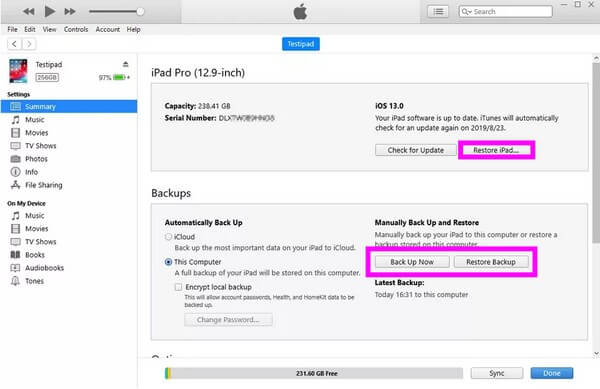
Bölüm 3. FoneLab iOS Unlocker ile Engelli iPad'in Kilidini Açma
Bu sırada, iPad devre dışı mesajıyla karşılaştığınızda iTunes'a bağlanın, ancak bağladığınızda hiçbir şey olmuyor; profesyonel bir araç kullanmayı deneyin. FoneLab iOS Unlocker, şunları yapabilen bir yazılımdır: herhangi bir kilidi kaldır bu, cihazınızda sizi rahatsız ediyor. Sorunu çözmek için bir şifreye ve hatta iTunes'a ihtiyacınız yok. Tek ihtiyacınız olan bu araç ve programı kullanmak için izleyeceğiniz basit adımlar. Diğer tüm kilit açma programları arasında, FoneLab iOS Kilit Açıcı herhangi bir kilidi kaldırmada en yüksek başarı oranlarından birine sahiptir. 4 ve 6 haneli şifreler, Face ID, Touch ID ve ekran kilidi şifreleri üzerinde çalışır. Bunu sadece birkaç tıklama ile çok hızlı bir şekilde yapabilirsiniz. Bilgisayarınıza yükledikten sonra bu aracı kullanma konusunda bilgi sahibi olacak ve beceri kazanacaksınız.
FoneLab iPhone ekranının kilidini açmanıza yardımcı olur, Apple Kimliğini veya şifresini kaldırır, Ekran süresini veya kısıtlama şifresini saniyeler içinde kaldırır.
- İPhone ekranının kilidini açmanıza yardımcı olur.
- Apple Kimliğini veya parolasını kaldırır.
- Ekran süresini veya kısıtlama şifresini saniyeler içinde kaldırın.
FoneLab iOS Unlocker ile iTunes olmadan devre dışı bırakılmış iPad'in kilidini nasıl açacağınız konusunda beceri kazanmak için aşağıdaki sorunsuz talimatlara dikkat edin:
1. AdımFoneLab iOS Unlocker'ın resmi sitesini keşfedin ve Bedava indir sayfanın sol alt kısmındaki düğme. Yazılım dosyasının bir kopyasını cihazınıza kaydetmek için tıklayın. Yüklemeyi başlatmak için indirme işlemi bittiğinde tıklayın. İşlemin başlamasına izin vermek için cihazınızda değişiklik yapmasına izin verdiğinizden emin olun. Ardından, programı bilgisayarınızda başlatmaya başlayın.
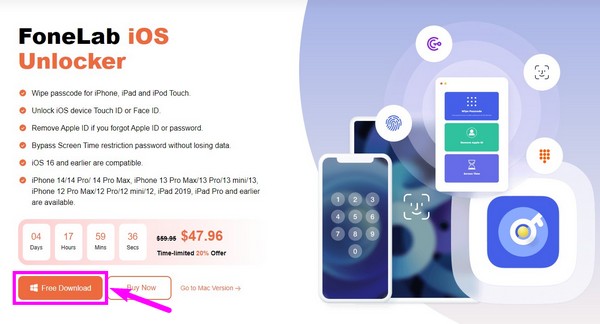
2. AdımSeçin Parolayı Sil FoneLab iOS Unlocker birincil arayüzünde gördüğünüz ana özelliklerden en üstteki kutu. Daha sonra ihtiyacınız olursa, Apple Kimliğini Kaldır ve Ekran Süresi gibi diğer işlevleri kullanabilirsiniz.
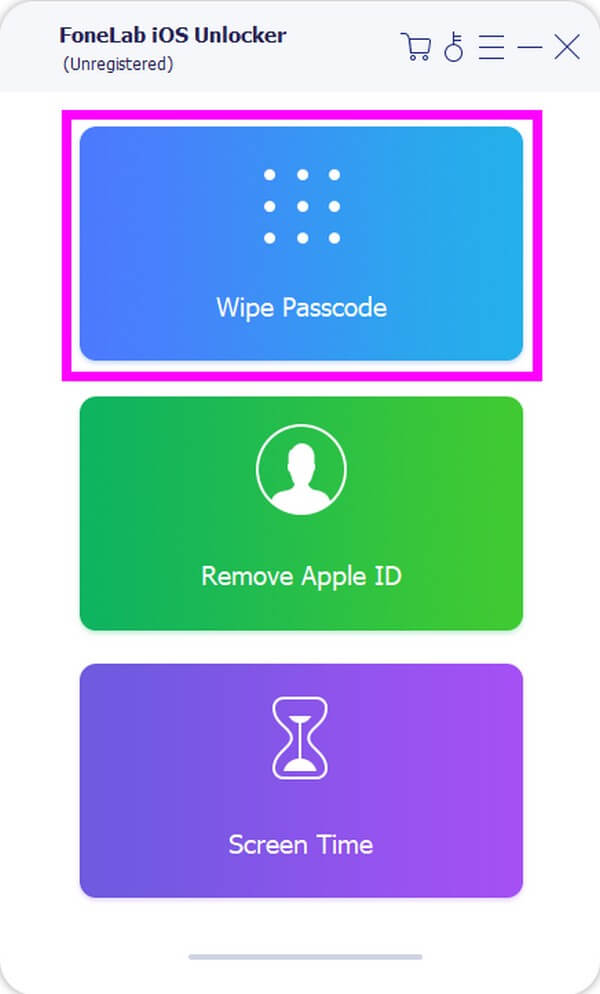
3. AdımProgramın cihazınıza erişmesi için devre dışı bırakılmış iPad'inizi bir USB kablosuyla bilgisayara bağlayın. Sonra tıklayın Başlama sonraki arayüze ilerlemek için sekme. iPad'inizin doğru aygıt kategorisini, türünü ve modelini seçin. Bundan sonra, tıklayın Başlama altında.
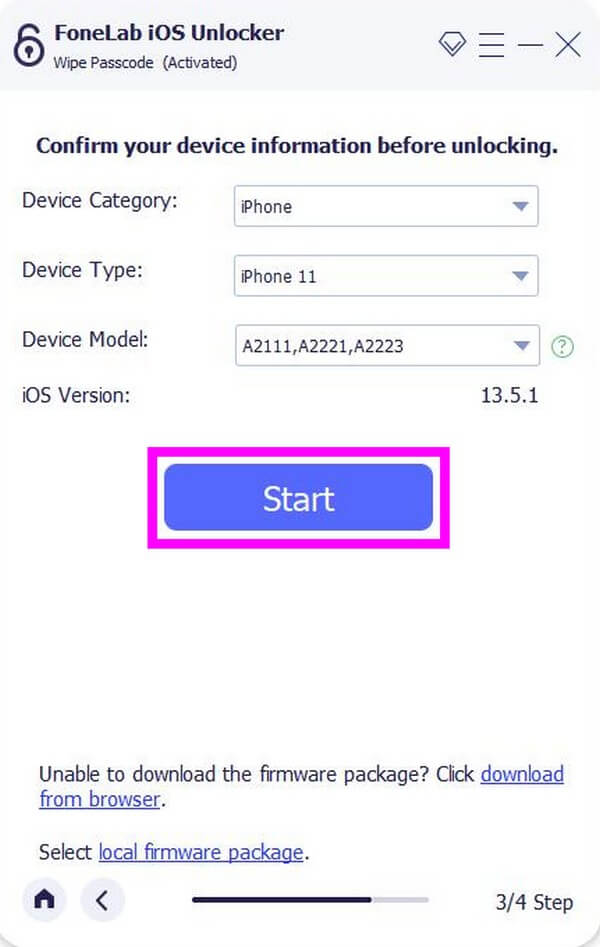
4. AdımProgram bellenimi indirmeye başlayacaktır. Bittiğinde, basın Kilidini açmak buton. Bir sonraki arayüz yazmanızı gerektirecek 0000 barda. Son olarak tıklayın Kilidini açmak nihayet devre dışı bırakılan iPhone'unuzu düzeltmek ve erişmek için.
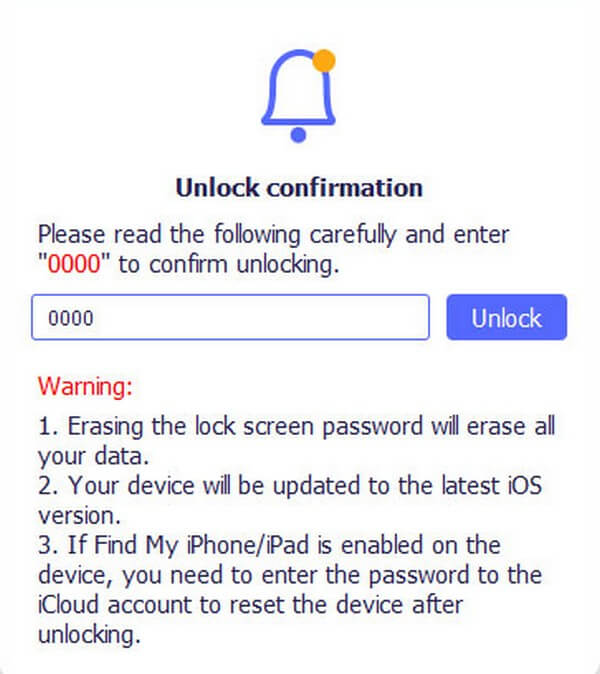
FoneLab iPhone ekranının kilidini açmanıza yardımcı olur, Apple Kimliğini veya şifresini kaldırır, Ekran süresini veya kısıtlama şifresini saniyeler içinde kaldırır.
- İPhone ekranının kilidini açmanıza yardımcı olur.
- Apple Kimliğini veya parolasını kaldırır.
- Ekran süresini veya kısıtlama şifresini saniyeler içinde kaldırın.
Bölüm 4. Devre Dışı Bırakılan iPad Onarımı Hakkında SSS
1. iTunes, iPad'in devre dışı bırakıldığını düzeltebilir mi, iTunes'a bağlanma iPad'de asla eşzamanlanmaz mı?
Hayır, olamaz. iTunes, yalnızca iPad'iniz iTunes hesabınızla eşzamanlanmışsa bu sorunu çözebilir. Değilse, iPad'inizin kilidini bununla açmanın bir yolu yoktur. Bu durumda ayrıca yedekleme, geri yükleme ve kurtarma işlemi gerçekleştiremezsiniz.
2. Devre dışı bırakılmış bir iPad'i Face ID kullanarak düzeltmek mümkün müdür?
Evet. Ancak, yalnızca iPad'inizde önceden bir Face ID ayarladıysanız mümkündür. O zamandan beri ekran kilidi olarak yalnızca bir şifre kullandıysanız, bu yöntem hiç çalışmaz.
3. FoneLab iOS kilit açıcı iPad mini'yi destekliyor mu?
Evet, öyle. FoneLab iOS Kilit Açıcı geniş bir desteklenen cihaz yelpazesine sahiptir. Buna iPad mini, iPad mini 3, iPad mini 4, Retina Ekranlı iPad mini ve daha fazlası gibi tüm iPad modelleri dahildir. Ayrıca olabilir iPhone için şifreleri silin ve iPod cihazları.
FoneLab iOS Unlocker, parolayı silmenize, Apple kimliğini kaldırmanıza ve zaman parolasını kolayca görüntülemenize yardımcı olur.
- İPhone, iPad ve iPod Touch için şifreyi silin.
- Apple Kimliğini veya parolasını unuttuysanız Apple Kimliğini kaldırın.
- Bypass Ekranı Veri kaybı olmadan zaman kısıtlama şifresi.
iPad, iPhone veya iPod Touch'ınızdaki farklı kilitlerle ilgili daha fazla sorunla karşılaşırsanız, güvenip denemekten çekinmeyin FoneLab iOS Kilit Açıcı. Birçok kullanıcı tarafından etkili olduğu zaten garanti edilmiştir.
Aşağıda referans için bir video eğitimi bulunmaktadır.